連接到遊戲主機的用途
將耳機連接到遊戲主機(電腦或PS5™)時,可進行下列項目。
調整音量
可使用VOL(音量)–/+轉盤將音量調整為所要的大小。
+側上有觸覺點。
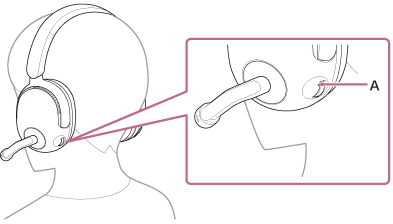
A:觸覺點
- 增加音量:將VOL(音量)–/+轉盤向+側旋轉。
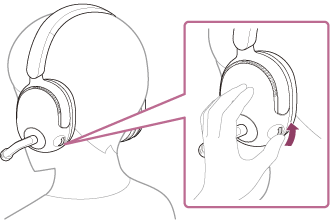
- 降低音量:將VOL(音量)–/+轉盤向–側旋轉。

調整遊戲和聊天之間的音量平衡(遊戲/聊天平衡)
您可使用GAME/CHAT(遊戲/聊天平衡)按鈕來調整遊戲聲音和語音聊天之間的音量平衡。
按下GAME按鈕時,較容易聽到遊戲的聲音。
按下CHAT按鈕時,較容易聽到語音聊天的聲音。
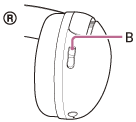
B: GAME/CHAT(遊戲/聊天平衡)按鈕
注意
- 某些遊戲可能不支援GAME/CHAT(遊戲/聊天平衡)按鈕。
- 在電腦上使用遊戲應用程式和聊天應用程式時,請在應用程式的設定中,將遊戲應用程式的輸出目的地設定為[INZONE H5 - Game],而聊天應用程式的輸出目的地設定為[INZONE H5 – Chat]。
如果設定不正確,就沒有正確調整遊戲聲音和語音聊天之間的音量平衡。 - 請注意,當電腦的音訊輸出裝置設定為[INZONE H5 - Chat],按下CHAT按鈕時,遊戲等的音量會增加。
- 視來電者的語音特性或周圍環境噪音,通話聲音品質可能會降低。
開啟/關閉麥克風
吊桿式麥克風降低時,麥克風電源會開啟。吊桿式麥克風升高時,麥克風電源會關閉。
吊桿式麥克風開啟和關閉時,會發出卡嗒聲。
- 開啟麥克風電源
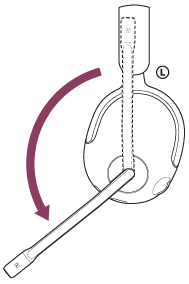
- 關閉麥克風電源
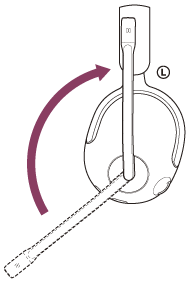
注意
- 戴上、取下或使用耳機時,請小心不要讓吊桿式麥克風碰到您的眼睛。
